如何解决Win8下安装ansys软件出错的问题
ansys软件是美国一款大型通用有限元分析(FEA)软件,是世界范围内增长最快的计算机辅助工程(CAE)软件,许多用户在使用Win8系统安装ansys软件的时候,会发现安装出错的提示,其原因就是Win8系统本身缺少了ansys安装所需要的组件,虽然Win8系统比较新,但是对于软件的兼容性往往没有经典的WinXP好,因此今天我们要说的就是如何解决Win8下安装ansys软件出错的问题。
准备工具:安装ansys的必备组件,ansys14.5、15.0 安装包,Daemon Lite Tools(精灵虚拟光驱)。
操作方法:
1、下载三个工具,分别是安装ansys前必备组件、ansys14.5或15.0 安装包、精灵虚拟光驱(Daemon Lite Tools)。
2、安装前注意事项:
安装前建议先关闭 360 等杀毒软件,因为如果设置防毒等级较高的话,可能安装中有的命令它自动阻止了,虽然一般情况下没问题。
3、用虚拟光驱加载安装光盘
下载并安装精灵虚拟光驱(Daemon Lite Tools),可以使用压缩软件打开光盘,只是虚拟光驱打开更便捷更快;安装时选择免费许可即可。打开虚拟光驱,点击界面中间的“添加 DT 虚拟光驱”(也可以添加 SISI 虚拟光驱),如果之前使用过,界面中将本身就存在一个光驱的盘符,例如 J:。
这样界面最底下将出现两个光盘盘符 H:和 J:。
再点击最左侧的“添加映像”,在弹出的“打开”对话框中选择 Disk 1,然后确定。
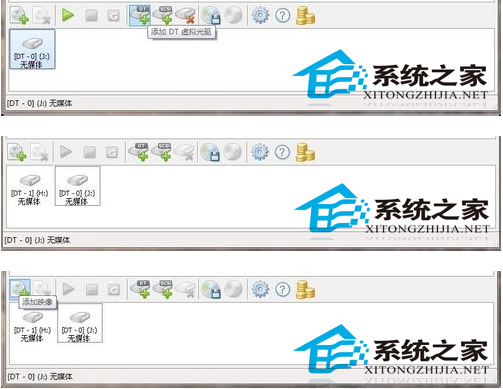
4、重复上述操作,将 Disk 2 也打开,这时我们看到界面中的“映像目录”有了两个光盘 Disk 1 和 Disk 2。双击 Disk 1,会弹出一个“设备”对话框,选择其中的“H”盘并确定。确定之后我们看到界面左下角的 H 盘已经显示为一个黄底黑字的 A 的图像,表示Disk 1已经成功加载了。同理,进行相同的操作,双击 Disk 2,选择 J 盘并确定。两个安装盘都加载成功后,虚拟光驱的界面应如下图:映像目录、最近使用的影响以及最下侧的文件都将显示有两个光盘。如果不是这样,请重新添加。
显示全部















